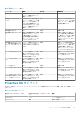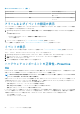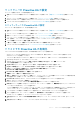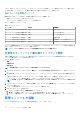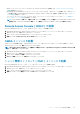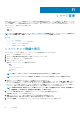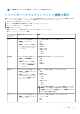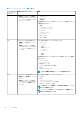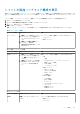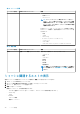Users Guide
表 29. ハードウェアインベントリ情報 (続き)
ハードウェアイ
ンベントリ:コン
ポーネント
OMIVV でのナビゲーション 情報
• 監視 タブで左ペインを展開し、
ハードウェアインベントリ をク
リックしてから I/O モジュール
をクリックします。
• ファブリック
• Service Tag
• 電源状態
追加情報を表示するには、対応する I/O モジュールを選択します。次
の情報が表示されます。
• 役割
• ファームウェアバージョン
• ハードウェアバージョン
• IP アドレス
• サブネットマスク
• ゲートウェイ
• MAC アドレス
• DHCP が有効
PCIe 次のいずれかの方法を使用します。
• 概要 タブで PCIe をクリックし
ます。
• 監視 タブで左ペインを展開し、
ハードウェアインベントリ をク
リックしてから PCIe をクリッ
クします。
PCIe に関する情報には、次のものがあります。
• PCIe スロット
○ スロット
○ 名前
○ 電源ステータス
○ ファブリック
• サーバスロット
○ 名前
○ 番号
追加情報を表示するには、対応する PCIe を選択します。次の情報が
表示されます。
• スロットタイプ
• サーバマッピング
• 割り当てステータス
• スロットに割り当てられた電力
• PCI ID
• Vendor ID(ベンダー ID)
メモ: PCIe 情報を M 1000 e シャーシには適用されません。
iKVM 次のいずれかの方法を使用します。
• 概要 タブで iKVM をクリックし
ます。
• 監視 タブで左ペインを展開し、
ハードウェアインベントリ をク
リックしてから iKVM をクリッ
クします。
iKVM に関する情報には、次のものがあります。
• iKVM 名
• 存在
• ファームウェアバージョン
• フロントパネル USB/ ビデオが有効
• CMC CLI へのアクセスを許可
メモ: iKVM についての情報は、PowerEdge M1000e シャーシに
対してのみ表示できます。
メモ: シャーシに iKVM モジュールが含まれている場合にのみ
iKVM タブが表示されています。
88 シャーシ管理